Los escritores técnicos pueden usar un archivo especial robots.txt or define robots meta tags en su documentación HTML para especificar cómo deben los motores de búsquedas populares, como Google o Bing, indexar y servir páginas individuales en los resultados de búsqueda. En este artículo, veremos cómo podemos actualizar la plantilla HTML predeterminada incluida en la herramienta de creación de archivos de ayuda HelpNDoc para generar un archivo robots.txt, especificar un valor predeterminado en todo el proyecto para la etiqueta meta robots y anular su contenido en páginas específicas de documentación. Está inspirado en el código suministrado por Keith Phillips, un usuario de HelpNDoc al que nos gustaría agradecer su contribución.
Crear una nueva plantilla HTML
Creando una nueva plantilla en el editor de plantillas integrado en HelpNDoc, podremos reutilizarla en cualquier proyecto pasado o futuro de documentación.
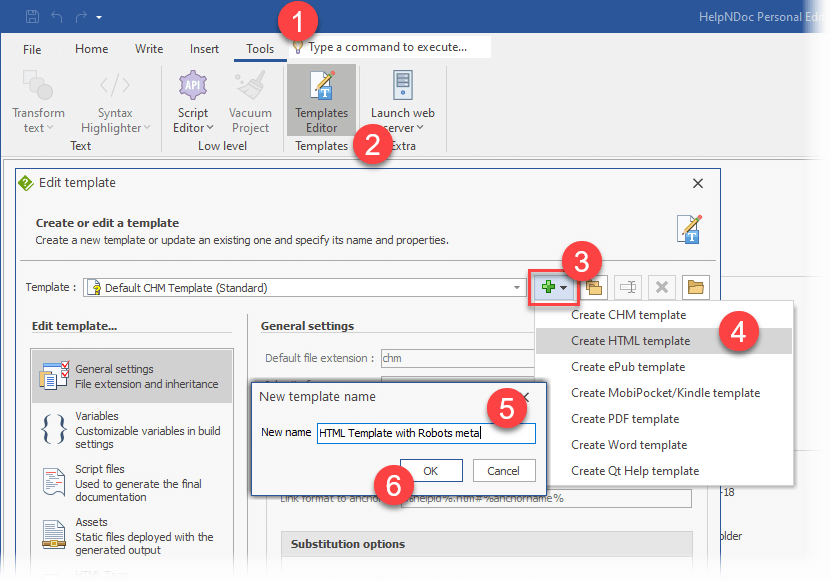
Crear una nueva plantilla HTML basada en la predeterminada es muy fácil:
- En la pestaña “Herramientas” de HelpNDoc, haz clic en el botón “Editor de plantillas” para abrir el editor
- Haz clic en el botón “+”
- Haz clic en “Crear plantilla HTML”
- Introduce el nombre de la nueva plantilla. En este artículo usaremos “Plantilla HTML con meta Robots”
Esto crea una nueva plantilla HTML que es idéntica a la plantilla HTML predeterminada incluida en HelpNDoc. Ahora podemos personalizarla.
Añadir un archivo robots.txt a la plantilla
Podemos añadir un archivo robots.txt estático a la plantilla: se exportará “tal cual” al generar la documentación HTML y será analizado por los motores de búsqueda al buscar.
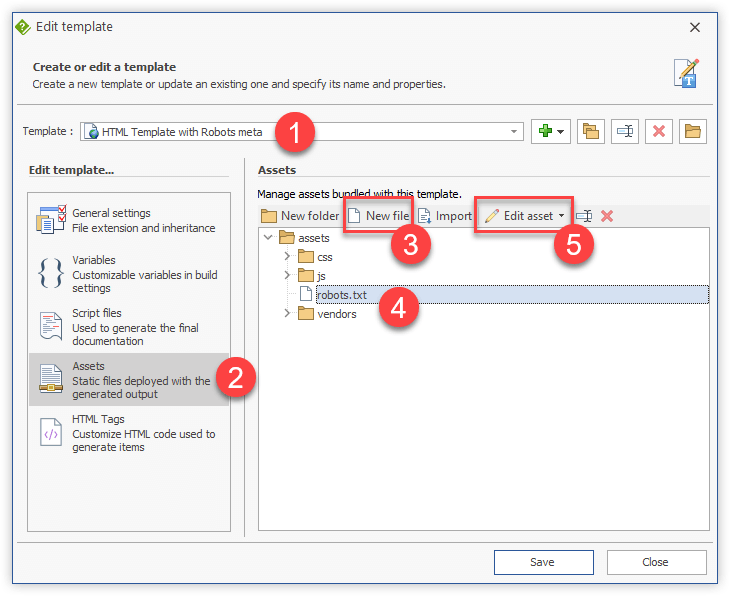
En el editor de plantillas de HelpNDoc, selecciona una plantilla recién creada y luego navega a la sección “Assets”. Ahora podemos crear el archivo robots.txt de la forma siguiente:
- Haz clic en “Nuevo archivo”
- Ponle el nombre “robots.txt”
- Selecciónalo y luego haz clic en “Editar asset” para abrir el editor de texto predeterminada
- Introduce el contenido deseado de tu archivo robots.txt (consulta las directrices de Google para obtener más información). Por ejemplo, podemos hacer que todos los motores de búsqueda busquen e indexen cada página usando:
User-agent: *
Allow: /- Guarda el archivo y cierra el editor de texto
- En HelpNDoc, haz clic en “Finalizar Edición”
- Haz clic en “Guardar” para guardar la plantilla recién creada
A partir de ahora, las disposiciones que usen esta plantilla generarán este archivo robots.txt en el mismo directorio que la documentación generada.
Alternativa: añadir una plantilla variable para definir el valor de la etiqueta meta Robots
Como alternativa al asset robots.txt, podemos crear una variable de plantilla para especificar que el valor predeterminado de la etiqueta meta Robots que se añadirá a la sección de cabecera del documento de HTML.
1. Crea una nueva variable
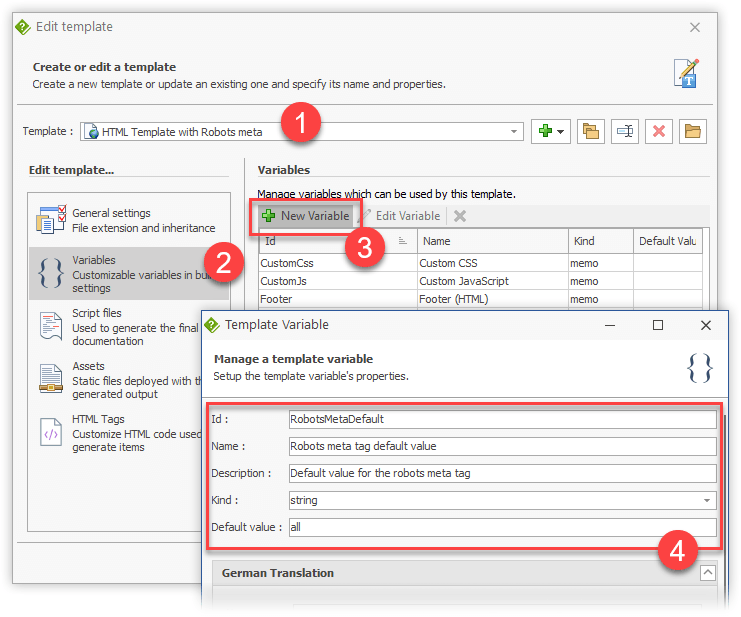
En el editor de plantillas de HelpNDoc, selecciona la plantilla recién creada y luego ve a la sección “Variables”. Ahora podemos crear una nueva variable de etiqueta meta predeterminada:
- Haz clic en “Nueva variable”
- En la ventana del editor de variables, especifica los ajustes:
Id: RobotsMetaDefaultName: Valor predeterminado de la etiqueta meta RobotsDescription: Valor predeterminado para la etiqueta meta robotsKind: stringDefault value: todo
- Haz clic en “Guardar” para guardar la variable recién añadida
2. Usa la variable en las páginas HTML generadas
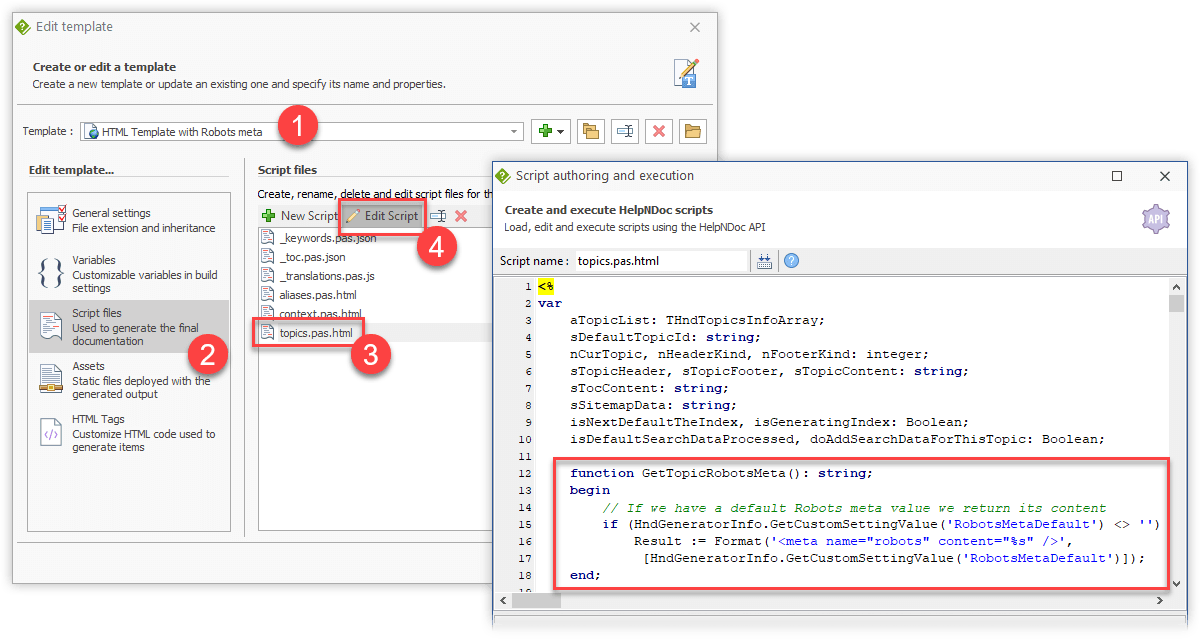
Una vez creada la variable, podemos usarla en uno de los archivos de script de la plantilla. Para ello, hay que hacer lo siguiente:
- Navega hasta la sección “Archivos de script”
- Selecciona el archivo “topics.pas.html”, que es el utilizado para producir el contenido HTML de cada tema
- Haz clic en “Editar script”
- Después de la sección de declaración de variables, añade la siguiente función:
function GetTopicRobotsMeta(): string;
begin
// Si tenemos un valor predeterminado de meta Robots, volvemos a su contenido
if (HndGeneratorInfo.GetCustomSettingValue('RobotsMetaDefault') <> '') then
Result := Format('<meta name="robots" content="%s" />', [HndGeneratorInfo.GetCustomSettingValue('RobotsMetaDefault')]);
end;- Desplázate hasta la sección
<head>de dicho archivo y luego añade una llamada a esa función para producir el contenido meta:
<% print(GetTopicRobotsMeta()); %>A partir de ahora, si el Valor predeterminado de la etiqueta meta Robots se define en un ajuste de disposición, se utilizará al producir la etiqueta meta para todas las páginas generadas para este proyecto.
Usar propiedades de tema para anular el valor predeterminado en ciertas páginas
Para hacer la plantilla lo más flexible posible, podemos sacar partido a las propiedades de tema para anular el valor predeterminado de la etiqueta meta Robots para algunos temas específicos.
1. Gestionar las propiedades de tema en la plantilla
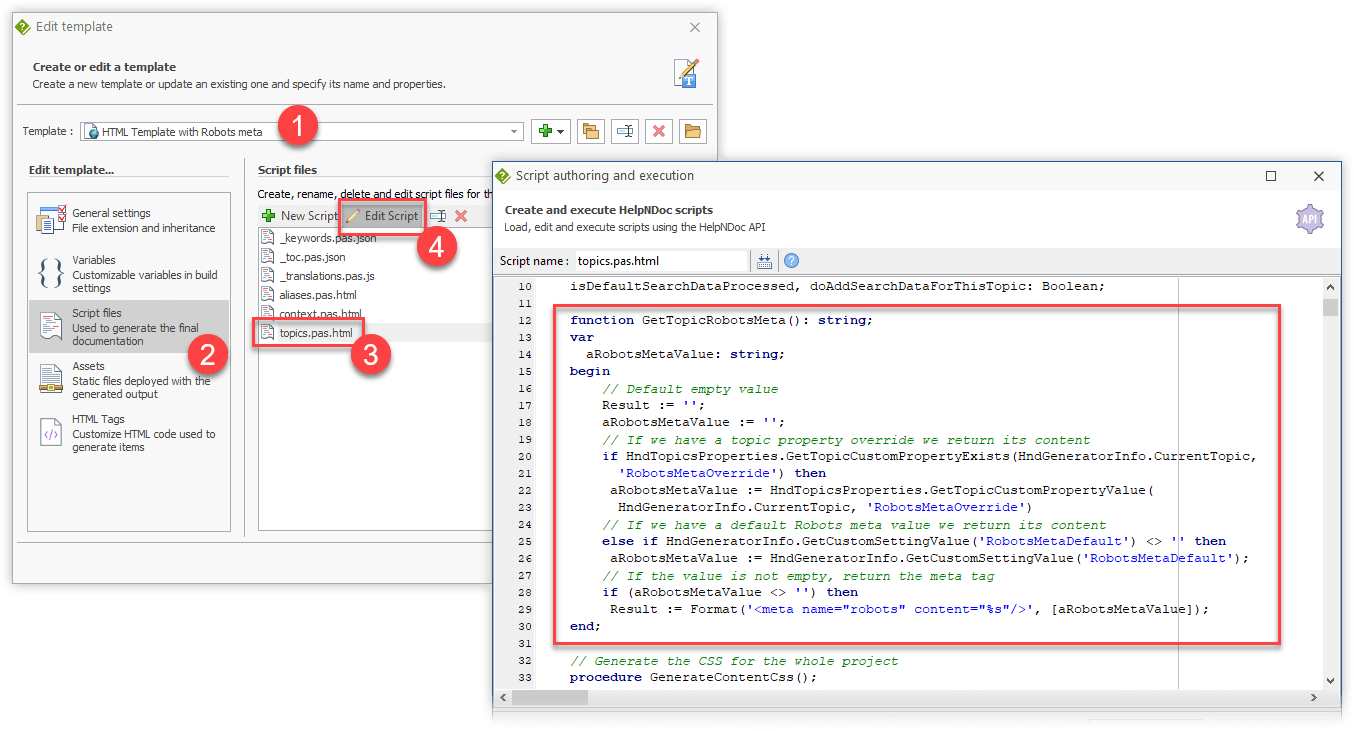
Primero tenemos que actualizar la función GetTopicRobotsMeta para comprobar si un tema específico tiene algún valor anulado en sus propiedades de tema. En el editor de plantillas de HelpNDoc:
- Navega hasta la sección “Archivos de script”
- Selecciona el archivo “topics.pas.html”, que es el utilizado para producir el contenido HTML de cada tema
- Haz clic en “Editar script”
- Sustituye la función
GetTopicRobotsMetapreviamente creada con esta:
function GetTopicRobotsMeta(): string;
var
aRobotsMetaValue: string;
begin
// Valor vacío predeterminado
Result := '';
aRobotsMetaValue := '';
// Si tenemos una anulación de propiedad de tema, devolvemos su contenido
if HndTopicsProperties.GetTopicCustomPropertyExists(HndGeneratorInfo.CurrentTopic, 'RobotsMetaOverride') then
aRobotsMetaValue := HndTopicsProperties.GetTopicCustomPropertyValue(HndGeneratorInfo.CurrentTopic, 'RobotsMetaOverride')
// Si tenemos un valor predeterminado de meta Robots, devolvemos su contenido
else if (HndGeneratorInfo.GetCustomSettingValue('RobotsMetaDefault') <> '') then
aRobotsMetaValue := HndGeneratorInfo.GetCustomSettingValue('RobotsMetaDefault');
// Si el valor no está vacío, devolvemos la etiqueta meta
if (aRobotsMetaValue <> '') then
Result := Format('<meta name="robots" content="%s"/>', [aRobotsMetaValue]);
end;- Haz clic en “Guardar” para guardar el archivo de script
- Haz clic en “Guardar” para guardar la plantilla
2. Anular el valor de la etiqueta meta robots en algunos temas
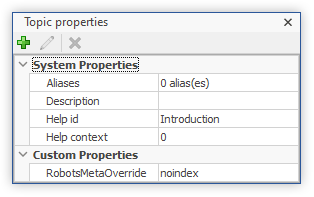
Ahora que la plantilla está en su sitio, podemos simplemente anular el valor predeterminado de la etiqueta meta robots para algunos temas de la forma siguiente:
- En el editor de tablas de contenido de HelpNDoc, ve hasta el tema deseado
- En el panel “Propiedades de tema”, haz clic en el icono “+” para crear una nueva propiedad personalizada
- Especifica su nombre: “RobotsMetaOverride”
- Haz clic “OK”
- En el panel “Propiedades de tema”, selecciona y edita el valor de la nueva propiedad personalizada recién creada. Por ejemplo:
noindexpara ocultar esta página de los resultados de búsquedas
Usar la plantilla recién creada para producir la documentación HTML final
Ahora todo está preparado para producir la documentación final con la plantilla recién creada. Solo tenemos que seleccionarla para la disposición HTML deseada.
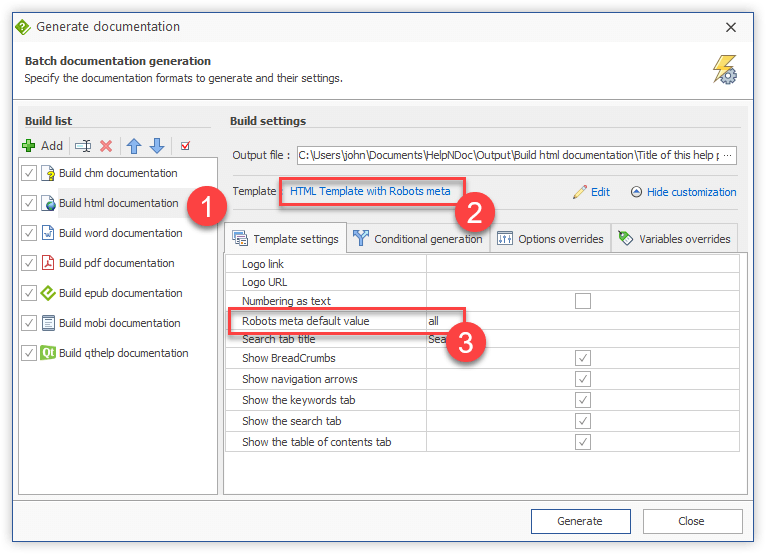
La plantilla recién creada ahora puede ser usada por cualquier disposición HTML en cualquier proyecto HelpNDoc. Este es el procedimiento:
- En la pestaña “Inicio” de HelpNDoc, en el grupo “Proyecto”, haz clic en la parte superior del botón “Generar ayuda”
- Selecciona la disposición HTML en la lista
- Cambia la plantilla por la “Plantilla HTML con meta Robots” haciendo clic en el nombre de la plantilla actualmente seleccionada
- Haz clic en “Generar” para crear la documentación final
Puedes personalizar el valor predeterminado de la etiqueta meta robots desde el mismo cuadro de diálogo:
- Haz clic en “Personalizar” si la pestaña “Ajustes de plantilla” no es ya visible
- En la pestaña “Ajustes de plantilla”, localiza el ajuste “Valor predeterminado de meta Robots”
- Cambia su valor
- Haz clic en “Generar” para crear la documentación final actualizada: todas las páginas HTML contendrán el nuevo valor predeterminado si no ha sido anulado para un tema específico
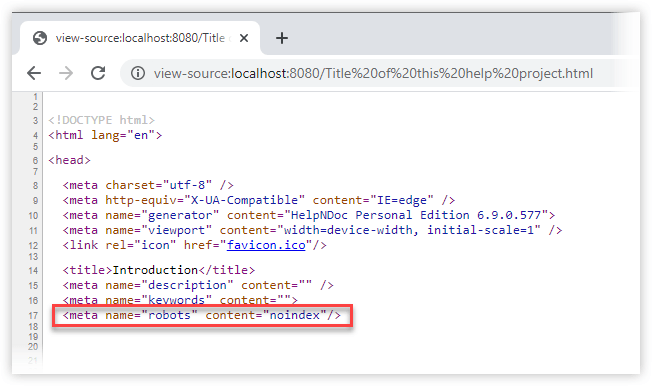
Gracias al potente sistema de plantillas de HelpNDoc y a sus funciones de personalización, podemos personalizar enormemente el aspecto y la dinámica de la documentación HTML generada y optimizarla para objetivos SEO. Puedes descargar tu copia gratuita de HelpNDoc ahora para probarlo por ti mismo durante todo el tiempo que necesites.
Ver también...

Controla la estructura de tu documentación con el potente Editor de Índices de HelpNDoc
En el corazón de cualquier proyecto de documentación se encuentra el Editor de Índices de HelpNDoc, una herramienta de aspecto simple pero gran potencia diseñada para optimizar la organización de …
Lee Mas →
Domina las actualizaciones de contenido con las herramientas de búsqueda y sustitución para escritores técnicos de HelpNDoc
¿Estás cansado de la lucha constante para mantener la documentación consistente, actualizada y sin errores? Para los escritores técnicos y autores de contenido, gestionar estas dificultades puede ser …
Lee Mas →
Transforma tu clase con HelpNDoc: la mejor herramienta de vuelta a clase para profesores y alumnos
A medida que se acerca la temporada de la vuelta a clase, educadores y estudiantes buscan herramientas que les permitan simplificar la creación de contenido, mejorar la colaboración y optimizar la …
Lee Mas →
Cómo personalizar la posición y tamaño iniciales de los archivos CHM Help
Con HelpNDoc, crear archivos CHM (Compiled HTML Help) es muy rápido gracias a su interfaz fácil de usar y sus potentes funciones. En este artículo, exploraremos cómo configurar el tamaño y la posición …
Lee Mas →